Che cos'è il registro di Windows e come utilizzarlo: tutto spiegato
Pubblicato: 2016-08-22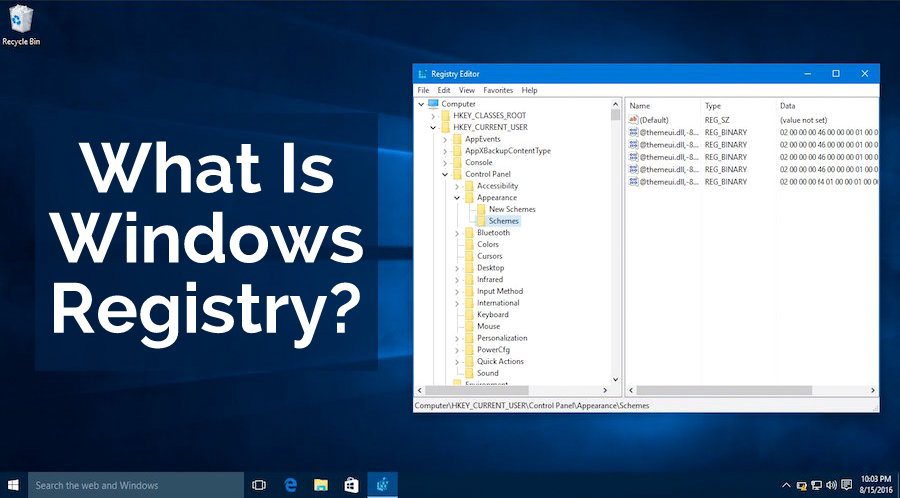 Byte brevi: il registro di Windows potrebbe essere considerato una grande raccolta di tutti i dettagli sul tuo computer. Contiene informazioni sui programmi installati, le DLL, i collegamenti e le icone, le informazioni sull'utente, le configurazioni dei driver ecc. Se è necessario apportare modifiche al registro di Windows, si consiglia di eseguire un backup e quindi giocare con l'editor del registro. Puoi accedervi eseguendo il comando regedit.exe in Esegui.
Byte brevi: il registro di Windows potrebbe essere considerato una grande raccolta di tutti i dettagli sul tuo computer. Contiene informazioni sui programmi installati, le DLL, i collegamenti e le icone, le informazioni sull'utente, le configurazioni dei driver ecc. Se è necessario apportare modifiche al registro di Windows, si consiglia di eseguire un backup e quindi giocare con l'editor del registro. Puoi accedervi eseguendo il comando regedit.exe in Esegui.
Che cos'è il registro di Windows?
Il registro di Windows è spesso definito lo strumento più misterioso su un PC Windows. Se sai come usarlo correttamente, può rivelarsi uno strumento molto potente. Il registro di Windows è fondamentalmente una raccolta di database con diverse impostazioni di configurazione nel sistema operativo Windows.
Secondo il dizionario ufficiale di Microsoft Computer, il registro è:
Fondamentalmente è una raccolta di quasi tutto, dalle impostazioni e preferenze del tuo sistema alle password utente e all'interfaccia utente. Può anche essere pensato come una sorta di DNA per il sistema operativo Windows.
Mantiene i dati utilizzati da un sistema operativo Windows durante l'esecuzione. Copre principalmente:
- Profili utente
- Proprietà delle icone di cartelle e programmi
- Informazioni sulle porte utilizzate
- Configurazione del driver
- Informazioni sui programmi installati
Il Registro di sistema sostituisce i file .ini di testo utilizzati nella configurazione di Windows 3.x e MS-DOS. Questi file di testo sono stati abbandonati per un registro più veloce e unificato. Se confrontiamo diversi sistemi operativi Windows, il registro è comune ma ci sono alcune differenze tra di loro.
Come apportare modifiche al Registro?
È possibile accedere al registro di Windows utilizzando il programma Editor del Registro di sistema regedit.exe. Per avviare questo strumento, devi solo premere Win+R , digitare regedit.exe e premere Invio .
Ora ti verrà presentata una vista ad albero di diverse chiavi sul lato sinistro con i loro valori a destra. Questo Editor del Registro di sistema è il volto del Registro di sistema che ti consente di apportare modifiche. Contiene valori di registro diversi che si trovano all'interno di valori di registro, tutti all'interno di hive di registro diversi.
Come aggiungere nuove chiavi e valori di registro: 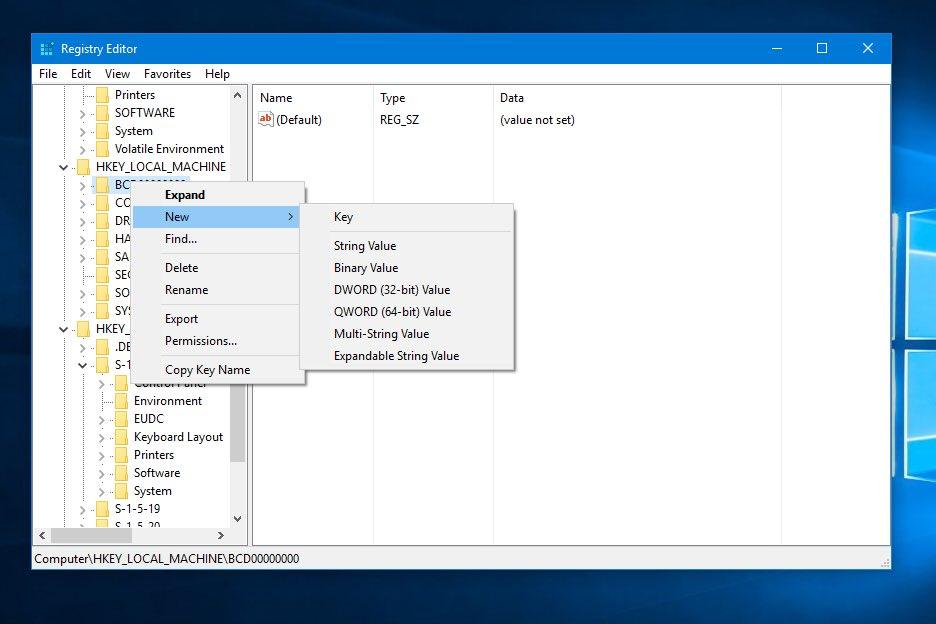
Dopo aver aperto l'Editor del Registro di sistema , è necessario individuare la chiave di registro a cui si desidera aggiungere un'altra chiave . Ora puoi aggiungere una nuova chiave di registro o un nuovo valore di registro:
- Per creare una nuova chiave di registro, è necessario fare clic con il pulsante destro del mouse o toccarla e tenerla premuta. Vedrai un'opzione Nuovo > Chiave . Qui, dai un nome alla nuova chiave e premi Invio .
- Per creare un nuovo valore di registro, è necessario fare clic con il pulsante destro del mouse/toccarlo e tenerlo premuto. Vedrai un'opzione Nuovo che sarebbe seguita dal tipo di valore che desideri creare. Dopo aver nominato il valore, premere Invio per confermare. Ora, apri l'annuncio di valore appena creato imposta i suoi Dati valore .
Come modificare chiavi e valori di registro: 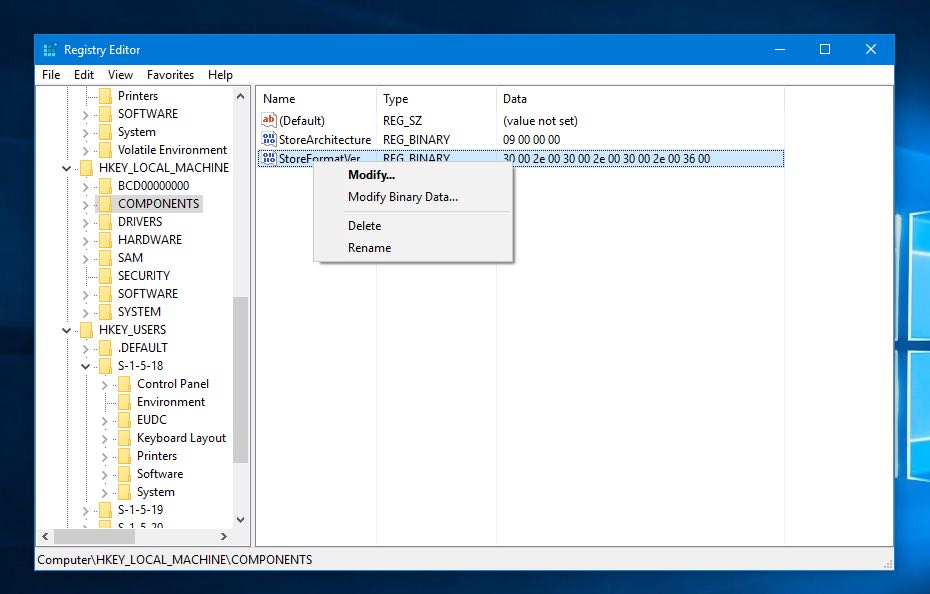
Tieni presente che la modifica di qualsiasi chiave o valore del Registro di sistema esistente avrà un impatto sul tuo sistema. Quindi, apportare le modifiche di conseguenza.
Dopo aver aperto la consueta finestra di regedit.exe, sul lato sinistro dell'Editor del Registro di sistema, individuare la chiave di registro che si desidera rinominare o modificare. Dopo averlo fatto, puoi apportare le seguenti modifiche:

- Per rinominare una chiave di registro, fai clic con il pulsante destro del mouse/tocca e tieni premuto sulla chiave e scegli Rinomina . Dopo aver assegnato un nuovo nome alla chiave di registro, premere Invio .
- Per rinominare un valore di registro, fare clic con il pulsante destro del mouse/toccare e tenere premuto sulla chiave e scegliere Rinomina . Dopo aver assegnato un nuovo nome al valore di registro, premere Invio .
- Per apportare una modifica ai dati di un valore, fare clic con il pulsante destro del mouse/toccare e tenere premuto sul valore e selezionare Modifica. Ora aggiungi un nuovo dato Valore e premi OK per confermare.
Come eliminare chiavi e valori di registro: 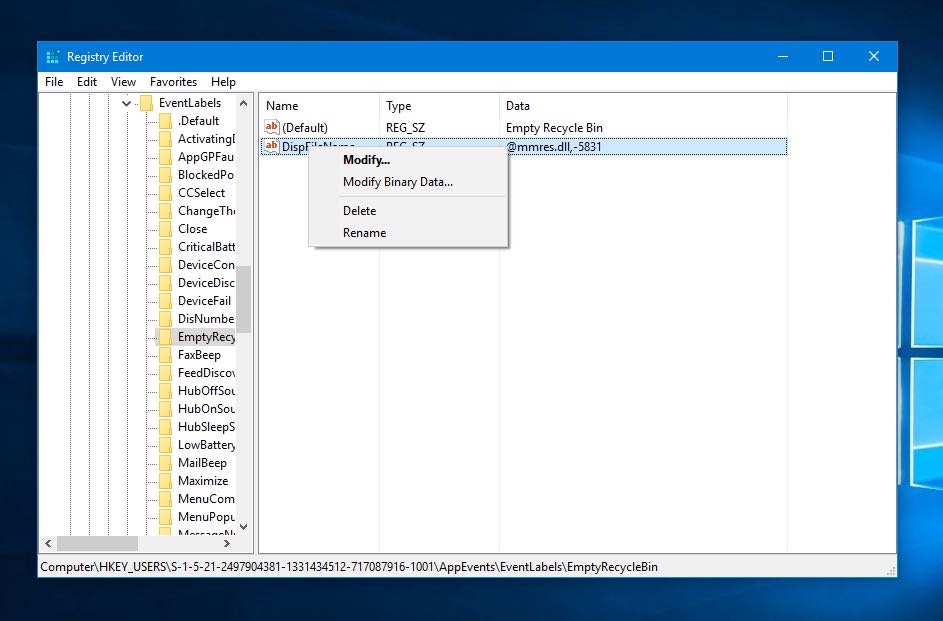
A volte, potrebbe essere necessario eliminare una chiave di registro o un valore indesiderato che potrebbe essere stato aggiunto da un programma indesiderato. Quindi, dopo aver eseguito un backup corretto, hai la possibilità di eliminare chiavi e valori di registro.
Per fare ciò, è necessario aprire l'Editor del Registro di sistema utilizzando il comando regedit. Ora dal riquadro di sinistra, individua la chiave/valore del registro che desideri eliminare. Dopo averlo fatto, fai clic con il pulsante destro del mouse / tocca e tieni premuto e scegli Elimina opzione. Questo sarà seguito da un dialogo di conferma che devi accettare e andare avanti.
Come fare un backup del registro? 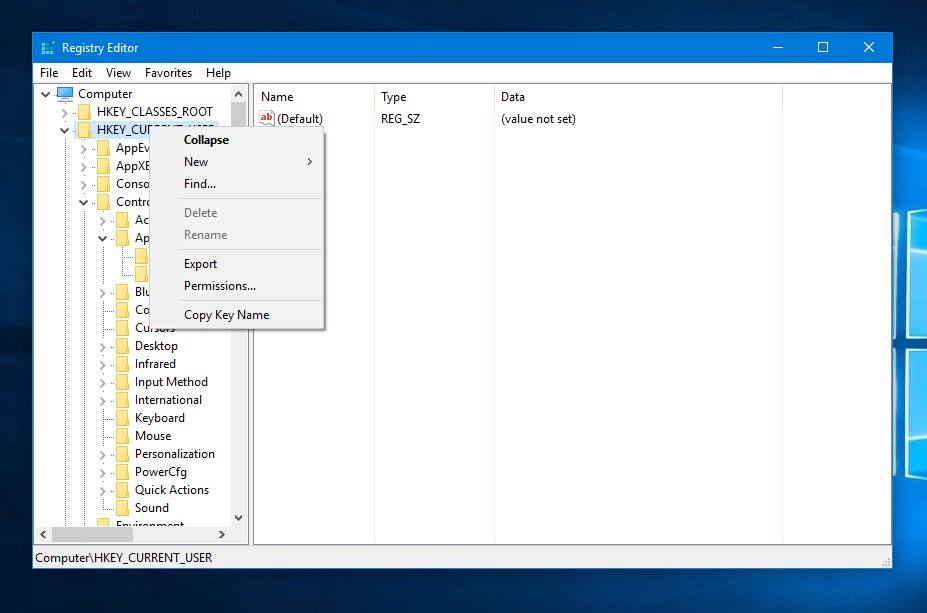
Prima di apportare modifiche al registro, si consiglia di esportare la chiave in quel particolare registro o di eseguire il backup dell'intero registro. Se si verifica un problema durante l'esecuzione di alcune modifiche, è possibile ripristinare tali modifiche e riportarle allo stato originale. Si consiglia inoltre di evitare di sostituire il Registro di Windows di una versione con il Registro di una versione di Windows diversa.
Un metodo per eseguire il backup del registro è semplicemente creare un punto di ripristino del sistema. Cerca l'opzione Ripristino configurazione di sistema nell'opzione Impostazioni o nella casella di ricerca di Windows .
Tuttavia, se stai apportando una piccola modifica e devi eseguire il backup di una singola parte del registro, apri semplicemente regedit.exe. Lì, trova la chiave appropriata, accedi alla funzione Esporta facendo clic con il pulsante destro del mouse e salva la sezione completa in formato file di testo.
Come ripristinare il registro di Windows? 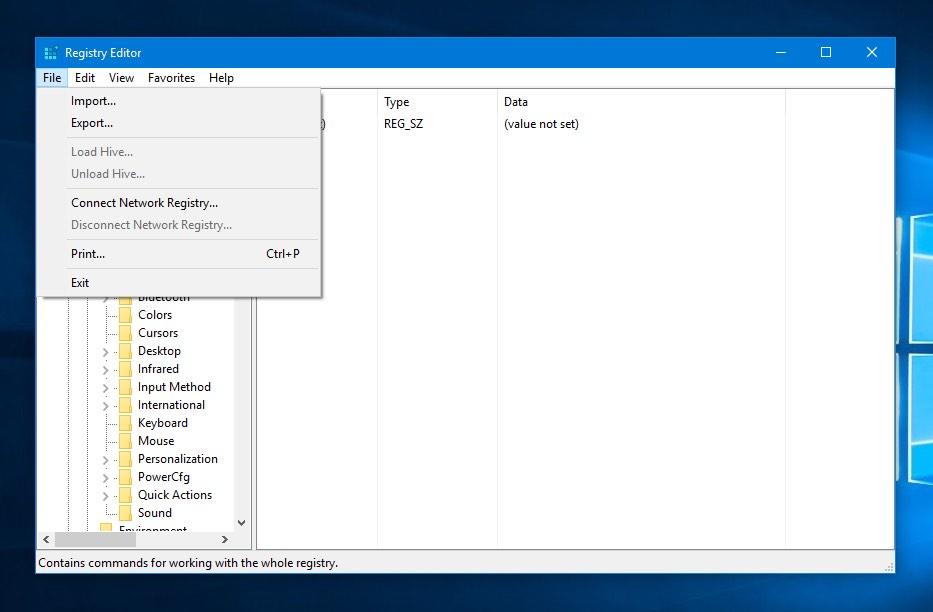
Nel caso in cui qualcosa vada storto, il ripristino di una particolare chiave o valore di registro è molto semplice.
Dopo aver aperto l'Editor del Registro di sistema, è necessario fare clic su File > Importa . Qui, nella casella Importa file di registro, cerca la posizione in cui hai salvato il backup. Lì, fai clic per selezionare il file di backup e aprilo.
Devo pulire il registro di tanto in tanto?
La grande domanda è: se un pulitore di registro accelererà il tuo PC e lo renderà più veloce e veloce? Bene, non c'è una risposta esatta a questa domanda.
Tutto dipende dall'efficacia del pulitore del registro che scegli e dalle condizioni attuali del tuo registro. Anche se non ti consiglierò di utilizzare un pulitore di registro su base giornaliera, potrebbe rivelarsi utile in alcuni casi. Supponiamo che tu abbia disinstallato qualche programma ma le cose non sono andate bene. In questi casi, un buon pulitore del registro può aiutarti.
In un prossimo articolo, condivideremo un elenco dei migliori pulitori di registro che puoi utilizzare. Rimani sintonizzato.
Hai trovato questo articolo utile? Non dimenticare di lasciare il tuo feedback nella sezione commenti qui sotto.
Leggi anche : Il mio PC Windows 10 utilizza molti dati. Cosa dovrei fare?
